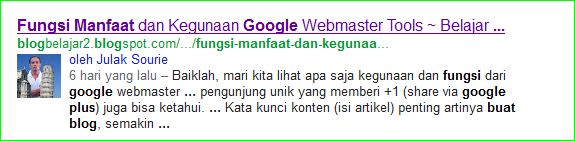Pada post sebelumnya saya pernah mempublish artikel cara melaporkan blog copas ke Google. Pada kesempatan ini saya akan share tentang webspam dan cara melaporkan situs spam tersebut ke Google Webmaster.
Apa itu spam? Saya sendiri di awal-awal ngeblog bingung apaan sih spam itu. Sehubungan dengan algoritma Google penguin April dan 25 Mei kemaren versi 1.1 nya, istilah spam begitu populer. istilah google Penguin pasti hubungannnya dengan spam. Karena apa? Tujuan update google penguin sendiri adalah menyingkirkan website (yang terindikasi melakukan spam) dari halaman pertama bahkan jika terlalu fatal bisa dihapus dari pencarian google alias deindex dan menurunkan pagerank web tersebut.
Apa itu spam? Saya sendiri di awal-awal ngeblog bingung apaan sih spam itu. Sehubungan dengan algoritma Google penguin April dan 25 Mei kemaren versi 1.1 nya, istilah spam begitu populer. istilah google Penguin pasti hubungannnya dengan spam. Karena apa? Tujuan update google penguin sendiri adalah menyingkirkan website (yang terindikasi melakukan spam) dari halaman pertama bahkan jika terlalu fatal bisa dihapus dari pencarian google alias deindex dan menurunkan pagerank web tersebut.
Nah sebelum kita mencoba untuk melaporkan situs yang melakukan spam tersebut, sebaiknya ketahui dulu apa itu spam.
Spamming yang saya maksud disini dalam hal (spamdexing) web search engine spam yaitu sebuah teknik yang menyalahi aturan-aturan Google (Black Hat SEO) untuk mencapai halaman pertama google dengan menargetkan kata-kata kunci tertentu. Ada beberapa kriteria teknik spamming yang dianggap web spam oleh google. Berikut sedikit penjelasannya:
A. Hidden Text /Menyembunyikan teks dan Link / Tautan
Menyembunyikan teks atau link dalam konten atau artikel dapat menyebabkan situs Anda dianggap sebagai tidak dapat dipercaya karena menyajikan informasi ke mesin pencari berbeda dengan pengunjung. Teks (seperti kata kunci berlebihan) dapat disembunyikan dengan beberapa cara, antara lain:
Menggunakan teks berwarna putih dengan latar belakang background putih juga
Termasuk teks di balik gambar yang berlebihan (title image dan alt image keterlaluan)
Menggunakan kode CSS untuk menyembunyikan teks
Mengatur ukuran huruf posting menjadi 0
Link tersembunyi adalah link yang dimaksudkan untuk dirayapi oleh Googlebot, tetapi terbaca bagi manusia karena:
Link terdiri dari teks tersembunyi (misalnya, warna teks dan warna latar belakang yang identik).
CSS telah digunakan untuk membuat hyperlink kecil, hanya dalam satu pixel .
Link tersembunyi dalam karakter kecil - misalnya, tanda hubung (-) di tengah paragraf.
Nah, bagaimana kira-kira ciri webspam di atas, sobat pasti pernah melakukan pencarian di google kemudian membuka beberapa situs namun artikel yang dimaksud tidak ada, itulah situs spam. Bisa jadi mereka memakai teknik-teknik yang telah saya sebutkan di atas. Untuk penjelasan lengkap dari Google dalam bahasa Inggrisnya silakan sobat buka tentang hidden text dan link di sini
B. Cloaking, sneaky Javascript redirects, and doorway pages
Yaitu teknik mengalihkan halaman post, padahal jelas post yang kita klik adalah yang ada saat itu, namun di halaman tersebut justru kita diarahkan untuk membuka halaman lain atau dengan kata lain, artikel yang kita cari tidak ada di posting tersebut. Masih banyak situs-situs semacam ini di google search. (mungkin belum terdeteksi google penguin)
2. Doorway Page
Yaitu sebuah teknik mengelabui mesin pencari dengan kata kunci yang banyak, dengan perantara kode javascript tertentu. Biasanya... blog semacam ini kurang berbobot dan isi artikel yang sedikit.
Saya kira cukup dua itu saja, toh contohnya cukup banyak jika kita betul-betul memperhatikan
Pembahasan kedua, sesuai judul dan deskripsi postingan, silakan baca di bawah yee hehehe...
Satu alasan saya mengapa saya mengangkat tema tentang cara melaporkan web spam ke google adalah banyaknya situs-situs di Indonesia yang memang memiliki kategori spam seperti di atas. Beberapa hari yang lalu saya mendapat tugas untuk membuat undangan dari instansi tempat bekerja, yaa... untuk jaga gengsi dikit laah dan hasil yang terbaik saya mencoba mencarikan contoh undangan dan bingkainya di google. Otomatis biar cepat saya buka aja beberapa web yang ada di halaman pertama google tersebut. Eeeeh yang nongol bukannya yang dicari, malah kita disuruh lagi menuju link tertentu. (bukan web directory atau web social bookmarking yang link aktifnya ada mengarah ke halaman posting blog tertentu)
Yang tambah jengkelin ternyata situs sama namun dua post berbeda dan dua-duanya di halaman pertama. (Semoga Mbah Google segera menyingkirkan situs-situs seperti ini). Di era google penguin memang situs seperti inilah yang menjadi target utama pembersihan mereka. Namun Mbah Google bukan manusia (walau sering disebut Mbah, hehehe). Mereka hanya sebuah mesin pencari yang dikendalikan oleh manusia. Dan Saya rasa mustahil buat google untuk menyingkirkan situs-situs spam seperti itu dalam waktu singkat 1 atau 2 bulan. Disinilah peran kita sebagai blogger yang saya yakin sudah tidak asing lagi dengan hal-hal seperti ini untuk membantu Google memberantas web spam. Ya dengan cara melaporkannya.
Nah bagaimana cara melaporkan blog atau situs spam ke google, kita ikuti cara-caranya seperti di bawah ini:
1. Silakan masuk ke webmaster spam report
2. Langsung saja Klik Laporkan Webspam
3. Selanjutnya akan muncul tampilan seperti gambar di bawah.
A. Masukkan url situs atau postingan situs yang sobat temukan di google search
B. Masukkan kata kunci yang sobat masukkan di google search
C. Masukkan detail, alasan atau hal yang berkaitan denga web spam yang dilaporkan
D. Masukkan / ketik kode captcha yang ada
E. Terakhir Klik laporkan web spam. Selesai.
Nah sebelum sobat mau melaporkan sebuah blog, atau website yang berlaku curang dengan teknik spamming seperti di atas. Silakan sobat buka-buka google dulu, masukkan kata kunci tertentu yang kira-kira banyak dicari. Setelah sobat membuka di halaman pertama, lalu membuka post misalnya nomor dua atau ketiga, kemudian menemukan situs yang seperti yang sudah saya jelaskan tadi. silakan laporkan saja langsung. Paling tidak adalah kategori B.1 Cloaking / Sneaky Redirect. Ingat tujuan kita melaporkan adalah agar blog kita terangkat di google search, bukan karena ketidaksukaan.
2. Langsung saja Klik Laporkan Webspam
3. Selanjutnya akan muncul tampilan seperti gambar di bawah.
A. Masukkan url situs atau postingan situs yang sobat temukan di google search
B. Masukkan kata kunci yang sobat masukkan di google search
C. Masukkan detail, alasan atau hal yang berkaitan denga web spam yang dilaporkan
D. Masukkan / ketik kode captcha yang ada
E. Terakhir Klik laporkan web spam. Selesai.
Nah sebelum sobat mau melaporkan sebuah blog, atau website yang berlaku curang dengan teknik spamming seperti di atas. Silakan sobat buka-buka google dulu, masukkan kata kunci tertentu yang kira-kira banyak dicari. Setelah sobat membuka di halaman pertama, lalu membuka post misalnya nomor dua atau ketiga, kemudian menemukan situs yang seperti yang sudah saya jelaskan tadi. silakan laporkan saja langsung. Paling tidak adalah kategori B.1 Cloaking / Sneaky Redirect. Ingat tujuan kita melaporkan adalah agar blog kita terangkat di google search, bukan karena ketidaksukaan.